电脑重新安装驱动 如何解决显示器显示不出来的问题?
更新时间:2023-04-29 11:50:11作者:yang
电脑重新安装驱动,电脑在长期使用过程中可能会出现各种各样的问题,其中之一就是显示器无法正常显示。这时候重新安装驱动可能是解决问题的有效方法。电脑驱动可以理解为电脑硬件与软件之间的桥梁,如果驱动存在问题,就会导致硬件无法正常工作,进而影响到显示器的工作。接下来我们将介绍如何通过重新安装驱动来解决显示器显示不出来的问题。
如何解决显示器显示不出来的问题?
具体方法:
1.第一步,右击桌面的计算机,弹出下拉菜单。
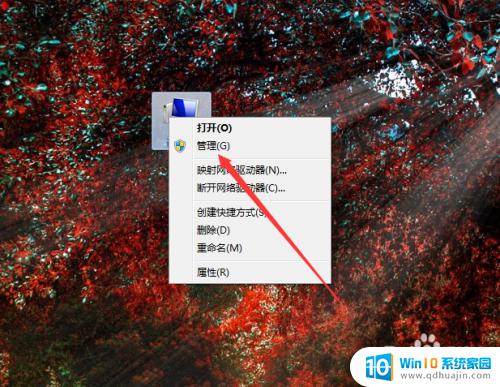
2.第二步,选择“管理”,打开计算机管理窗口。
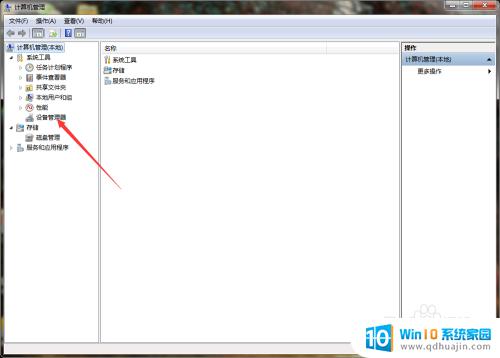
3.第三步,点击“设备管理器”,在右侧列表中可见显卡适配器。
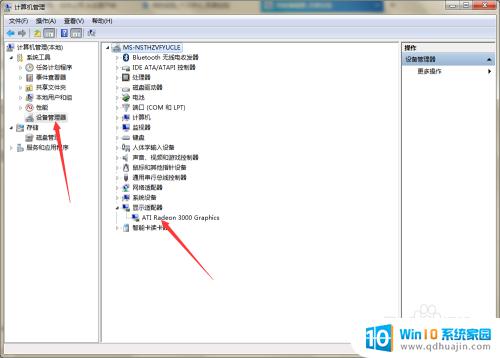
4.第四步,点击展开显卡适配器。右击显卡,选择“卸载”,删除显卡设备的驱动。

5.第五步,驱动卸载后,点击计算机左下角的开始,弹出下级菜单。
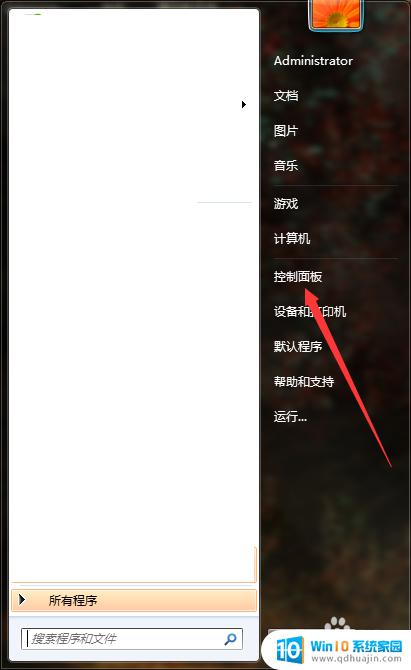
6.第六步,点击打开控制面板,在页面上可见“卸载程序”。
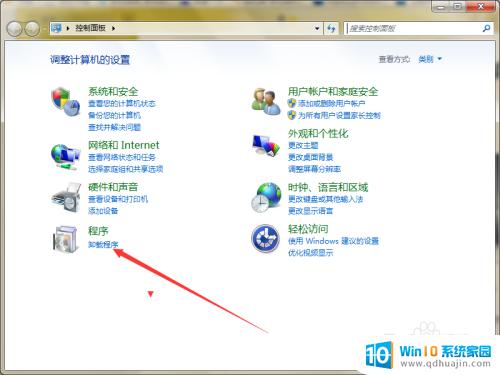
7.第七步,点击进入到程序卸载或更改页面。在页面上找到显卡驱动的残余项。
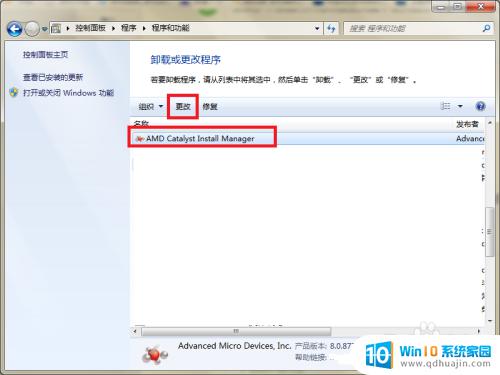
8.第八步,点击“更改”,弹出卸载向导,根据向导完成卸载即可。

9.第九步,重启计算机。系统将自动重新安装显卡驱动,安装完成后再次重启计算机即可。
在重新安装电脑驱动的过程中,若遇到显示器无法正常显示的问题,可以尝试以上几种解决方法进行处理,从而达到有效解决问题的目的。希望本文能够为大家带来实质性的帮助。
电脑重新安装驱动 如何解决显示器显示不出来的问题?相关教程
热门推荐
系统安装教程推荐
- 1 平板能连接鼠标吗 无线鼠标在平板电脑上的安装方法
- 2 下载一半的安装包怎么删除 电脑安装包删除方法
- 3 win11edge浏览器active插件加载设置 edge浏览器插件安装指南
- 4 win11无法安装软件的教程 Win11升级后无法安装软件怎么办
- 5 win11怎么使用谷歌浏览器 谷歌浏览器安装教程
- 6 wim win10 安装 win10系统怎么装U盘
- 7 win11怎么也安装不上 framework3.5 win11netframework3.5安装不了怎么处理
- 8 win11不能安装太极神器 win11检测工具安装失败怎么办
- 9 win11安装到83不动了 Win11 24H2 安装 9 月更新问题
- 10 acer台式电脑安装win10教程 win10系统怎么装U盘
win10系统推荐
- 1 萝卜家园ghost win10 64位家庭版镜像下载v2023.04
- 2 技术员联盟ghost win10 32位旗舰安装版下载v2023.04
- 3 深度技术ghost win10 64位官方免激活版下载v2023.04
- 4 番茄花园ghost win10 32位稳定安全版本下载v2023.04
- 5 戴尔笔记本ghost win10 64位原版精简版下载v2023.04
- 6 深度极速ghost win10 64位永久激活正式版下载v2023.04
- 7 惠普笔记本ghost win10 64位稳定家庭版下载v2023.04
- 8 电脑公司ghost win10 32位稳定原版下载v2023.04
- 9 番茄花园ghost win10 64位官方正式版下载v2023.04
- 10 风林火山ghost win10 64位免费专业版下载v2023.04